以下针对win11系统,电脑为联想Y7000p IRH8
1.一定要先分清虚拟机和实体机的区别再动手
错把实体机当虚拟机,以为都是双系统,只是教程顺序,方法不同,酿成大错了才明白虚拟机和实体机区别
2.为ubuntu分盘是给固态硬盘分盘
(哭)我给U盘分盘了,没有给D盘分盘
附U盘启动项的作用
U盘做启动盘
1、启动U盘的制作,即是把U盘制作成带有启动功能的U盘,也就是把U盘变成了光驱。在网上随便下载一个制作启动U盘的工具软件,这些软件的制作方法都很简单的,基本都是一键制作。
2、把下载的系统放入启动U盘。因为U盘启动盘跟光盘不同,本身并不附带操作系统,不过这样也有好处,就不用局限于光盘的操作系统,我们可以自由选择想要的操作系统。下载时最好选择大型的软件网站下载,以免中毒,选择ISO格式的文件,完成下载后存入U盘。
3、把电脑设置为U盘启动。因为电脑默认的开机启动是硬盘启动,我们需要进入bios设置为U盘启动。
4、用U盘启动电脑后,你就可以进入和平时的光盘启动类似的界面,但是,U盘启动是没有操作系统,不能直接进行操作系统的安装,因此我们需要进入winPE进行操作系统的安装。
以上就是用U盘装系统的原理,包括了启动U盘的制作、系统如何放入启动U盘、设置U盘启动以及winPE系统的安装,这四个方面都做了详细的介绍,相信大家会对U盘装系统有一定的了解的。
出处链接:https://www.zhihu.com/question/34271586/answer/212992171
3.盲目跟从教程,清除了D盘

此图为正解,要是不想要windows里的所有文件了就选清除整个磁盘并安装Ubuntu
4.安装ubuntu后找不到windows启动项解决办法
虽然我没成功,但是还是整理了一下
- http://t.csdnimg.cn/Fisqz
- http://t.csdnimg.cn/Hp6an
- http://t.csdnimg.cn/j4sAd
- https://blog.csdn.net/xinhuoxingyao/article/details/52297423
- https://blog.csdn.net/weixin_54227557/article/details/126294864
- https://blog.csdn.net/weixin_46246967/article/details/117592566
- https://blog.csdn.net/qq_40586495/article/details/109137340
- https://blog.csdn.net/xiao_qs/article/details/125665579
- https://blog.csdn.net/yigu_110/article/details/109739499
- https://blog.csdn.net/JLH94/article/details/80279551
- https://blog.csdn.net/power_to_go/article/details/57081306
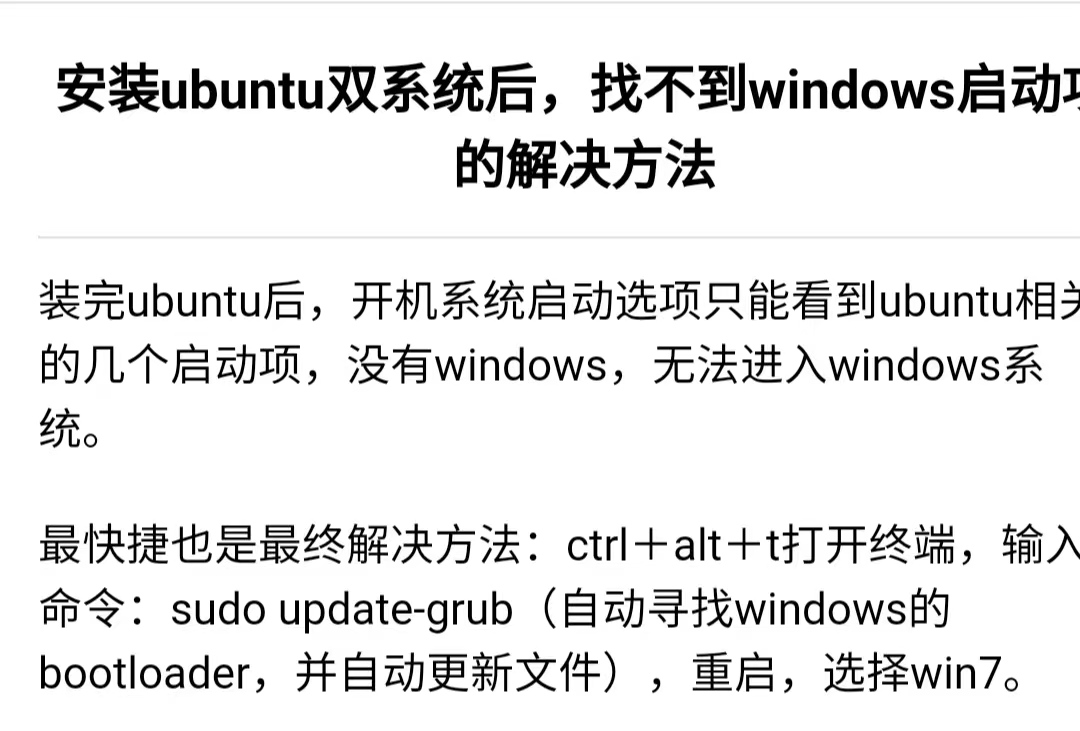
方法真的很多,但是感觉特别是后面几篇现在还看不太懂
5.最最重要:不同电脑进入bios快捷键不同,但按住shift后重启后选择“疑难解答--高级选项--UEFI固件设置--重启进入bios真的很有用
(因为我按键试了挺多都没成功,也没找到一键恢复小孔)
6.安装新系统出现的问题
1. 无法联网
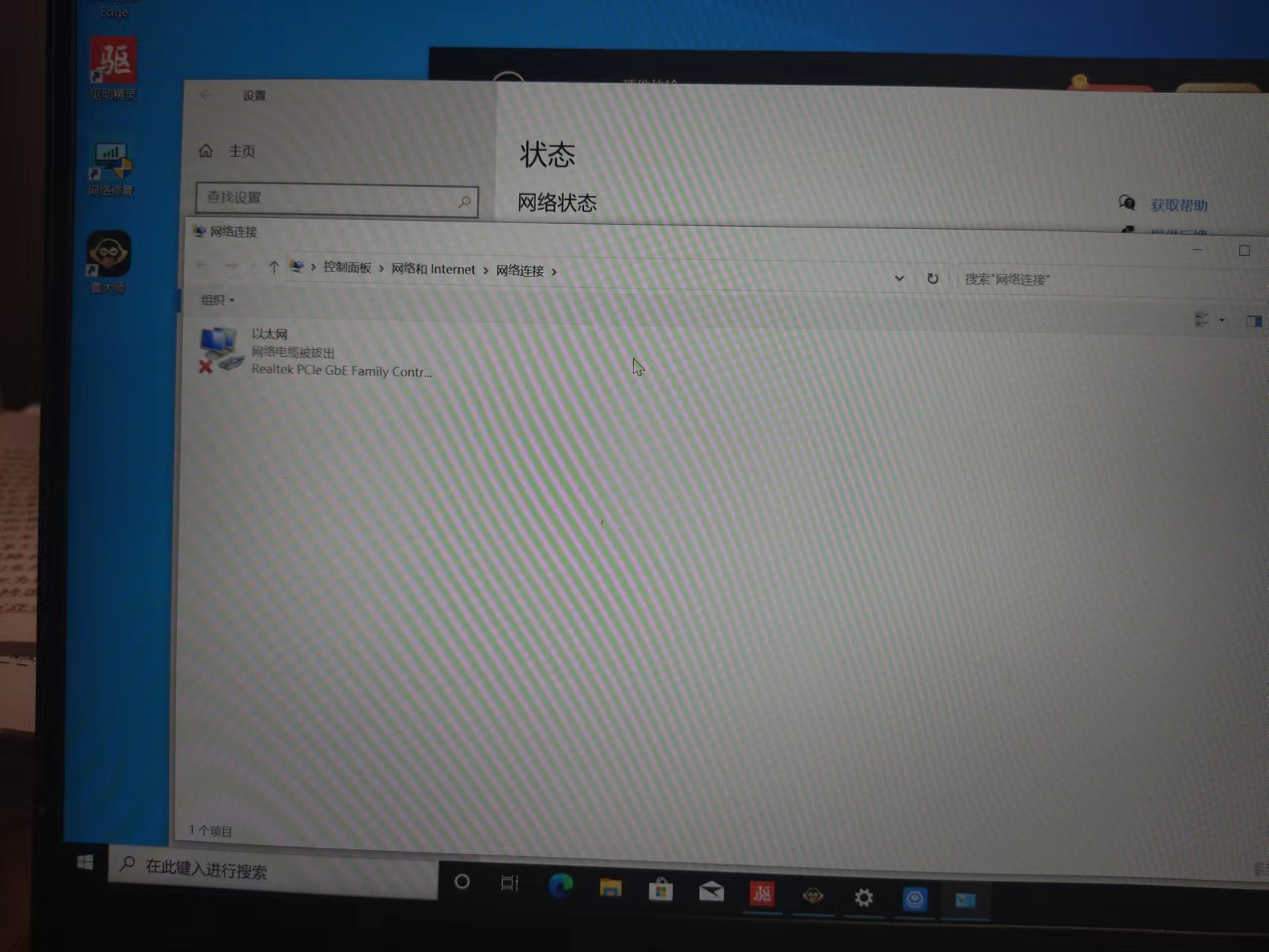
只有以太网
解决方法:将手机与电脑用数据线连接,我的是小米手机>设置>连接与共享>个人热点>USB网络共享就可以使电脑连上网,下载驱动精灵或者鲁大师安装无线网络驱动即可解决

2. 显示无法找到输出设备(喇叭上一个叉)
解决方法:
- “开始”搜索“设备管理器”,展开“系统设备”。
- 找到“英特尔(R)智音技术音频控制器”右键点击“更新驱动程序”。
- 点击第二个“浏览我的计算机以查找驱动程序软件”。
- 点击“让我从计算机上的可用驱动程序列表中选取”。
- 把“显示兼容硬件”前面的钩子✓去掉。
- 在“厂商”栏里点击“Microsoft”,右边“型号”栏里点击“High Defintion Audio 控制器”,然后就可以听到声音。

3.闪屏(很严重)
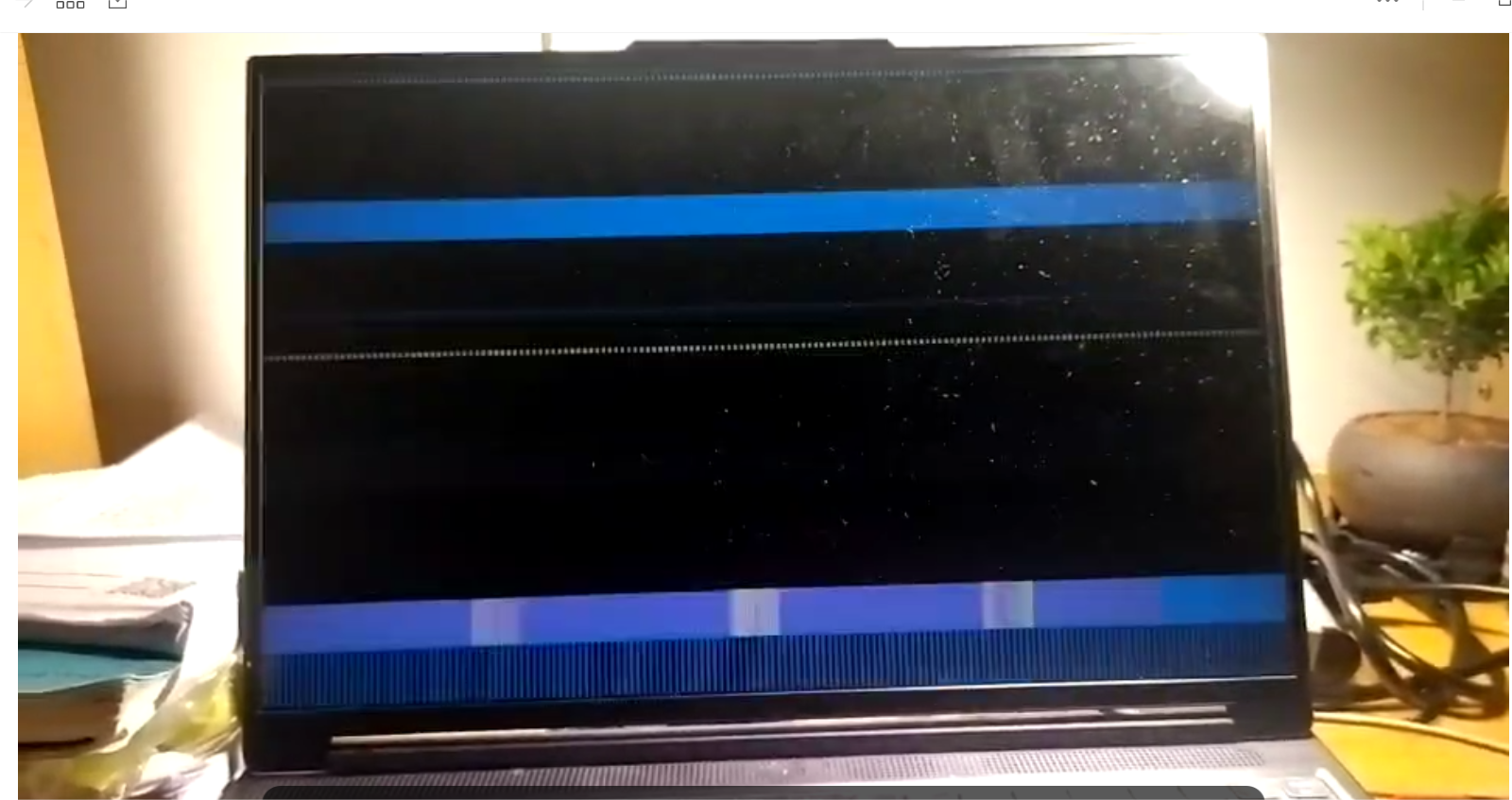
风扇转的厉害的时候闪屏更严重,有时候是一开机就闪屏,把电脑盖上息屏一会打开又好了(如果只有windows会闪但是bios不闪就安装)
联想客服给了windows显卡驱动安装包
windows显卡驱动: https://tools.lenovo.com.cn/searchTools/drive/downloadList/id/3518572
4.无法使用word,excel
解决方法:1.使用激活工具
链接:https://pan.baidu.com/s/1SWQ_fls8na2JDXTWktX8oQ?pwd=ni63
提取码:ni63
2.找到之前windows系统的微软账号,里面有office全套!!!
Office家庭学生版激活后如何重新下载安装?https://iknow.lenovo.com.cn/detail/180475?type=undefined&keyword=office 安装2019&keyWordId=
5.如何进入电脑安全模式
使用系统配置工具进入安全模式
在Windows 8和Windows 10中,您可以使用系统配置工具进入安全模式。按下Win +R键打开“运行”对话框,输入“msconfig”并按下Enter键。然后在“引导”选项卡中,选中“安全启动”复选框,选择“最小”选项,并单击“应用”和“确定”按钮。重新启动计算机,就会进入安全模式
总结:
- 不要着急,要把原理弄懂,自己要做些什么弄懂,弄透彻再动
- 珍爱电脑不轻易动系统
- 多刷CSDN里电脑硬件方面的知识